Cum să configurați Controlul parental pentru Chromebook
A Chromebook este un dispozitiv excelent pentru ca copiii să folosească internetul. Acest lucru se datorează faptului că există controale parentale pentru Chromebook foarte eficiente pe care le puteți pune în aplicare pentru a vă proteja copilul.

Cum să configurați controlul parental pentru Chromebook
Cea mai bună modalitate de a configura controlul parental pentru Chromebook este Google Family Link. Google Family Link este un serviciu complet care vă permite să setați controlul parental pentru contul Google al copilului dvs., indiferent de locul în care îl folosește.
Pentru a configura și monitoriza controlul parental pentru Chromebook, va trebui să instalați Google Family Link pentru părinți aplicația. Deschideți aplicația și configurați-vă propriul cont Google ca Manager de familie.
-
Pe Chromebook, selectați ora din colțul din dreapta jos al ferestrei, apoi selectați Setări pictograma. Selectați oameni > Înființat.
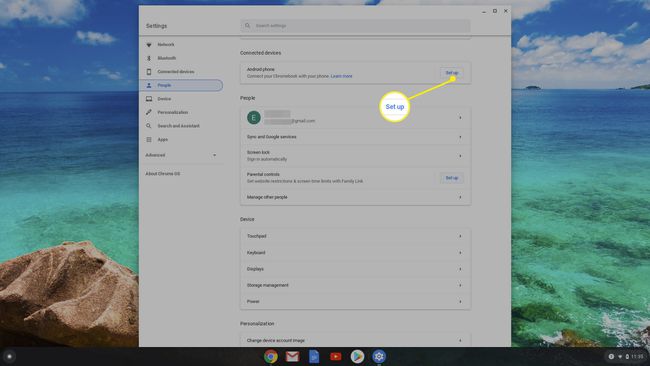
Continuați cu expertul, confirmând contul Google al copilului și introducând contul Google pe care îl veți folosi pentru a supraveghea. Tu și copilul dvs. va trebui să vă introduceți parolele.
-
Odată ce acest lucru este făcut, veți vedea a Gestionați filtrele și setările fereastra în care puteți configura controlul parental pentru Chromebook. Selectați Următorul cand esti gata.
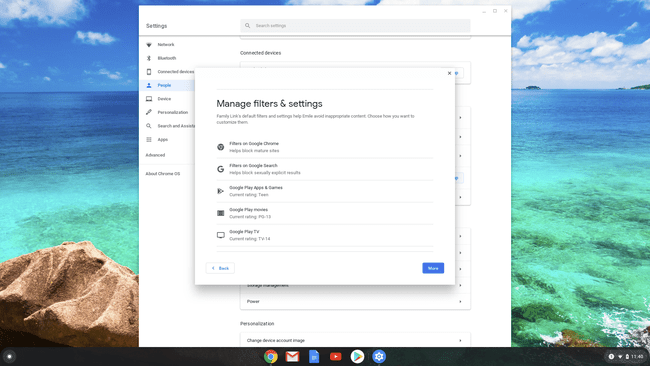
Google setează automat comenzile implicite pe ceea ce folosesc majoritatea părinților pentru un copil de vârsta înscrisă profilul contului Google al copilului dvs., deci asigurați-vă că profilul este corect înainte de a finaliza acest lucru înființat. Veți putea modifica aceste setări din aplicația Family Link de pe telefonul mobil.
-
Pe Instalați automat Family Link pe dispozitivele dvs fereastră, asigurați-vă că este selectat Chromebookul pe care doriți să îl supravegheați. Selectați Instalare a termina.
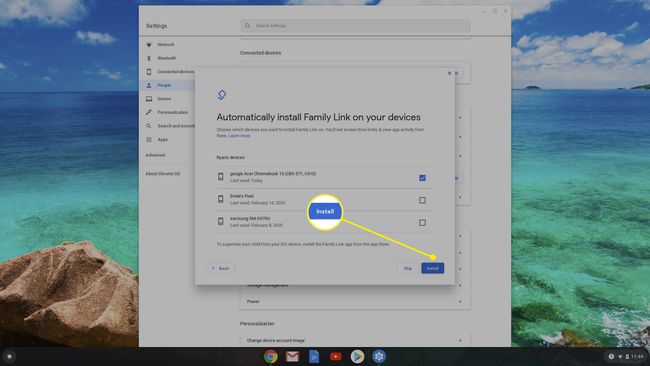
Când se termină configurarea, vi se va solicita să vă deconectați de la contul Google al copilului dvs. Data viitoare când copilul dvs. se va conecta la Chromebook, toate controalele parentale vor fi activate.
Utilizarea controlului parental pentru Chromebook
Pentru a modifica controlul parental Chromebook pentru copilul dvs., deschideți aplicația Family Link for Parents pe telefon. Alegeți copilul pe care doriți să-l monitorizați, apoi atingeți Vedere în colțul din dreapta jos. Derulați în jos la Setări secțiune și atingeți Gestionați setările.
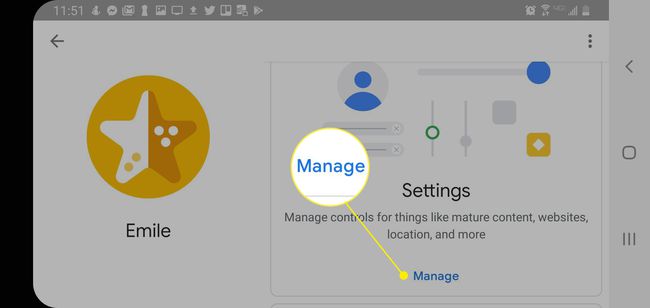
În această secțiune, puteți configura toate următoarele controale parentale pentru Chromebookul copilului dvs.:
- Google Play: Solicitați aprobarea pentru achiziții și restricționați conținutul prin evaluare în Magazin Google Play.
- Google Chrome: Lăsați Google să filtreze conținut neadecvat Crom, sau limitează-ți copilul la site-uri web din propria ta listă.
- Cautare Google: Activați Căutarea sigură pentru copilul dvs nu pot căuta pe Google conținut neadecvat.
- YouTube: Activați Modul restricționat pentru a bloca conținutul video pentru adulți YouTube.
- Informatii cont: monitorizează informațiile contului copilului tău, astfel încât să nu-și poată actualiza ziua de naștere.
- Mai mult | Controale pentru conectare: Solicitați aprobarea dvs. înainte ca copilul să se poată conecta la dispozitivul Chromebook.
- Mai mult | Gestionați activitatea Google: activați „Numai părinții” pentru gestionarea controalelor activității.
Configurați limite de timp pentru ecranul Chromebookului
Configurarea limitelor de timp pentru utilizarea Chromebookului este o modalitate puternică de a vă asigura că copilul dvs. nu beneficiază de timp excesiv de utilizat în fiecare zi.
-
Pe ecranul copilului din aplicația Family Link, derulați în jos la Timpul ecranului și atingeți Înființat.
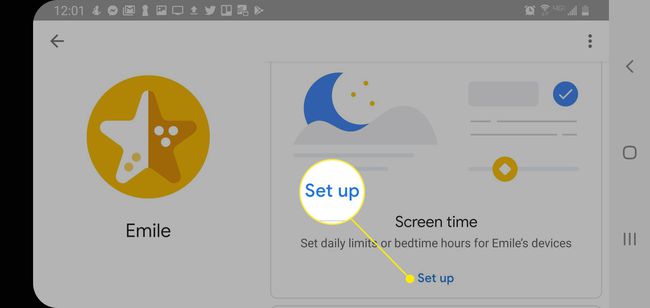
-
Pentru a seta limite zilnice, atingeți Limită zilnică, apasă pe Programat comutați pentru a o activa, apoi alegeți zilele săptămânii pe care doriți să le controlați.
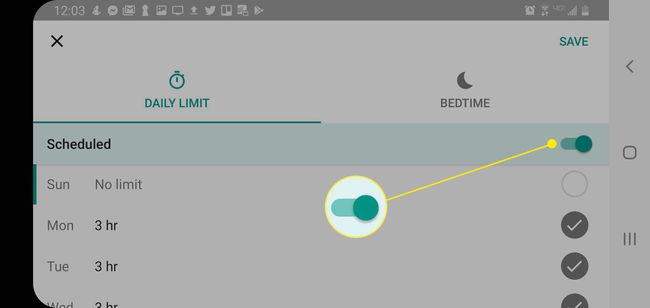
-
Alegeți orice zi individuală pentru a adăuga sau a scădea orele de timp permise pe ecran pentru ziua respectivă.

-
Apasă pe Ora de culcare fila și repetați același proces ca mai sus. Când selectați zile individuale, puteți configura Chromebookul să se blocheze la o anumită oră noaptea și să se deblocheze la o oră stabilită dimineața.
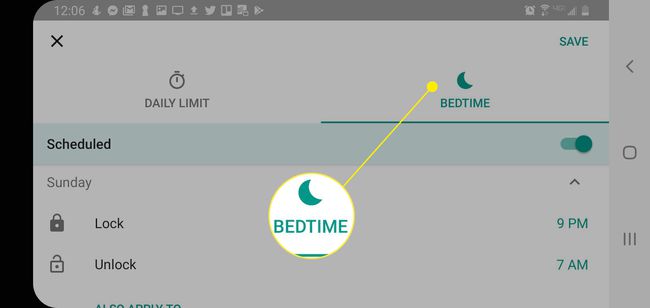
Conturi de școală Chromebook
Dacă configurați un nou Chromebook pentru copilul dvs. folosind Contul Google personal cu Family Link activat, acesta poate conecta un cont de școală și poate accesa aplicații precum Google Classroom. În acest fel, părinții pot urmări activitatea copiilor lor pe internet în timp ce își fac temele.
Limitări ale controlului parental pentru Chromebook
Copiii sunt foarte inteligenți când vine vorba de găsirea modalităților de a evita limitele, așa că asigurați-vă că dezactivați modul pentru invitați și limitați conectările numai la contul dvs. și la contul copilului.
Pentru a găsi aceste setări, deschide Setări Chromebook, apoi selectează Gestionați alte persoane. Selectați Restricționați conectarea la următorii utilizatori și includeți numai contul dvs. și contul copilului dvs.
Pentru a dezactiva navigarea pentru invitați, dezactivați Activați navigarea pentru invitați în Gestionați alte persoane fereastră.
În plus, deși Google face tot posibilul să mențină actualizată lista de site-uri blocate, este totuși posibil ca unele site-uri să nu fie pe listă și Family Link să nu se protejeze de malware când copilul tău descarcă fișiere.
O modalitate de a vă proteja copilul de acest lucru este să utilizați propria listă de site-uri web, mai degrabă decât filtrul Google. Aceasta este o abordare mult mai închisă, mai potrivită pentru copiii mici pe care doriți să accesați doar o selecție foarte limitată de site-uri web.
